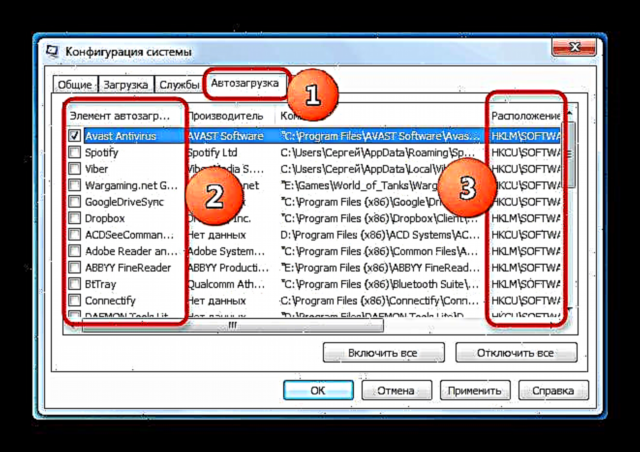Minsan ang mga gumagamit ng Windows, kapag sinimulan nila ang computer, ay maaaring makatagpo ng hindi kasiya-siyang kababalaghan: Nagbubukas ang Notepad sa panahon ng proseso ng pagsisimula, at ang isa o higit pang mga dokumento ng teksto ay lumilitaw sa desktop na may mga sumusunod na nilalaman:
"Error sa paglo-load: LocalizedResourceName = @% SystemRoot% system32 shell32.dll".
Huwag matakot - ang error ay napaka-simple sa likas na katangian: may mga problema sa mga file ng pagsasaayos ng desktop, at ipinaalam sa iyo ng Windows ang tungkol sa ito sa isang hindi pangkaraniwang paraan. Ang paglutas ng problema ay simple din.
Mga paraan upang malutas ang problema "Error sa paglo-load: LocalizedResourceName = @% SystemRoot% system32 shell32.dll"
Ang gumagamit ay may dalawang posibleng mga pagpipilian para sa pag-aayos. Ang una ay hindi paganahin ang mga file ng pagsasaayos sa pagsisimula. Ang pangalawa ay ang pagtanggal ng mga desktop.ini file upang muling likhain ang bago, na tama na ang mga bago ng system.
Paraan 1: Tanggalin ang Mga Dokumento sa Pag-configure ng Desktop
Ang problema ay isinasaalang-alang ng system ang mga dokumento sa desktop.ini na masira o mahawahan, kahit na hindi. Ang pinakamadaling hakbang upang ma-garantisadong pagwawasto ng error ay ang pagtanggal ng mga nasabing file. Gawin ang sumusunod.
- Una sa lahat, buksan ang "Explorer" at gawing nakikita ang mga nakatagong file at folder - ang mga dokumento na kailangan namin ay sistematiko, kaya sa mga normal na kondisyon sila ay hindi nakikita.
Magbasa nang higit pa: Paganahin ang mga nakatagong item sa Windows 10, Windows 8, at Windows 7
Bilang karagdagan, kailangan mong paganahin ang pagpapakita ng mga protektadong file ng system - kung paano gawin ito ay inilarawan sa materyal sa ibaba.
Higit pa: Pagbabago ng mga file ng host sa Windows 10
- Bisitahin ang sumusunod na mga folder sa pagkakasunud-sunod:
C: Mga dokumento at Mga Setting Lahat ng Mga Gumagamit Start Menu Programs StartupC: Mga dokumento at Mga Setting Lahat ng Mga Gumagamit Start Menu ProgramaC: Mga dokumento at Mga Setting Lahat ng Mga Gumagamit Start MenuC: ProgramData Microsoft Windows Start Menu Programs Startup
Hanapin ang file sa kanila desktop.ini at nakabukas. Sa loob, dapat mayroong lamang kung ano ang nakikita mo sa screenshot sa ibaba.

Kung mayroong anumang iba pang mga linya sa loob ng dokumento, pagkatapos ay iwanan ang mga file nang mag-isa at pumunta sa Paraan 2. Kung hindi, pumunta sa hakbang 3 ng kasalukuyang pamamaraan. - Tinatanggal namin ang mga dokumento sa desktop.ini mula sa bawat folder na nabanggit sa nakaraang hakbang at i-restart ang computer. Ang pagkakamali ay dapat mawala.
Paraan 2: Huwag paganahin ang magkasalungat na mga file gamit ang msconfig
Paggamit ng utility msconfig Maaari mong alisin ang mga may problemang dokumento mula sa pag-load sa pagsisimula, sa gayon alisin ang sanhi ng mga error.
- Pumunta sa Magsimula, sa listahan ng paghahanap sa ibaba magrehistro "msconfig". Kunin ang sumusunod.
- Mag-right click at piliin "Tumakbo bilang tagapangasiwa".

Basahin din: Paano makukuha ang mga karapatan ng administrator sa Windows
- Kapag nagbukas ang utility, pumunta sa tab "Startup".
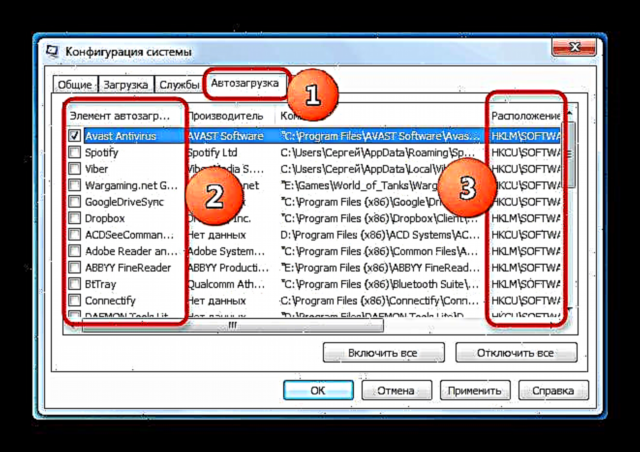
Tumingin sa haligi "Item ng Startup" mga file na pinangalanan "Desktop"kung saan ang bukid "Lokasyon" ang mga address na ibinigay sa hakbang 2 ng Paraan 1 ng artikulong ito ay dapat ipahiwatig. Natagpuan ang mga naturang dokumento, huwag paganahin ang kanilang pag-download sa pamamagitan ng pag-uncheck. - Kapag natapos, i-click ang "Mag-apply" at isara ang utility
- I-reboot ang computer. Marahil ang sistema mismo ay mag-aalok sa iyo upang gawin ito.



Matapos ang pag-reboot, ang kabiguan ay maaayos, ang OS ay babalik sa normal na operasyon.